Live-Hintergründe sind bereits auf Mobiltelefonen vorhanden und sehen gut aus. Obwohl sie etwas mehr Strom und Ressourcen verbrauchen, ist es keine so gute Idee, sie auf Ihrem Mobiltelefon zu haben. Laptops und Desktop-Computer eignen sich jedoch sehr gut zum Anzeigen von Live-Hintergründen. Windows verfügt nicht über eine solche Funktionalität und Sie können nur statische Bilder als Hintergrundbild verwenden. Der Beitrag spricht über eine Freeware namens DesktopHut mit dem Sie Live-Hintergründe auf Ihrem Windows 11/10/8/7-Computer anwenden können.
Was ist ein Desktop-Live-Hintergrund?
Ein Live-Hintergrundbild ist ein bewegter Desktop-Hintergrund. Im Grunde handelt es sich dabei um ein Video, das eine Animation anzeigt. Obwohl das Windows-Betriebssystem diese Funktion nicht nativ bietet, können Sie mithilfe eines kostenlosen Tools ganz einfach ein animiertes Live-Video-Hintergrundbild als Windows-Desktop-Hintergrund festlegen.
Wie erhält man einen bewegten Hintergrund unter Windows 10?
Windows 11/10 lässt Sie keine animierten Desktophintergründe nativ anzeigen. Mit diesem Trick können Sie jedoch ganz einfach ein animiertes Live-Video-Hintergrundbild als Hintergrundbild festlegen.
Lesen: Live-Hintergrund-Uhren für Windows-PC.
Ist Live-Wallpaper gut für den PC?
Ein animiertes Live-Hintergrundbild sieht zwar gut aus, kann aber ablenken. Außerdem verbraucht es Ressourcen. Wenn Sie also eins für Ihren Desktop verwenden möchten, stellen Sie sicher, dass die Hardwarespezifikationen Ihres PCs gut genug sind, um eine flüssige Animation zu gewährleisten. Es kann Ihren Akku entladen und Ihre CPU zusätzlich belasten.
Lesen: Richten Sie mit Desktop Earth ein Live-Hintergrundbild der Erde als Ihren Windows-Desktop ein.
DeskHut für Windows-PC
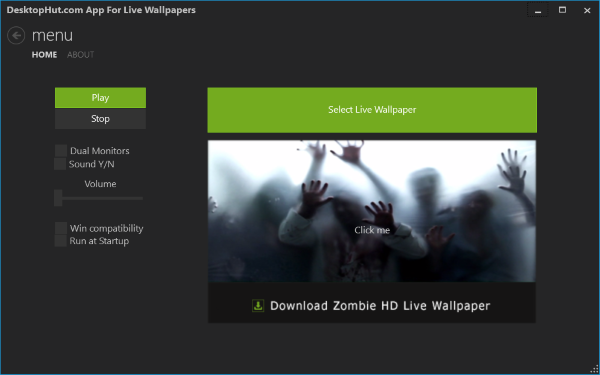
Das Tool ist phänomenal und einfach zugleich. Sie können damit jede Videodatei als Live-Hintergrundbild auf Ihrem Desktop abspielen. Es kann alles sein, was Sie möchten. Das Tool ist tragbar und kann direkt ausgeführt werden.
Sobald alles läuft, können Sie eine Videodatei zur Wiedergabe auswählen und auf die Spielen Schaltfläche. Sie können jetzt zu Ihrem Desktop gehen, um die Wiedergabe zu verfolgen. Die Wiedergabe eines Livebilds auf einem Desktop verbraucht zwar einige Ressourcen, aber DesktopHut stellt sicher, dass beim Rendern des Hintergrundbilds auf Ihrem Computer nur minimale Ressourcen verbraucht werden.
DesktopHut ist für alle Plattformen verfügbar, darunter Windows, Linux und macOS. Und das Tool ist kostenlos. Es bietet einige Anpassungen für die Windows-Variante. Sie können den Dual-Monitor-Modus aktivieren, wenn Sie zwei Monitorbildschirme angeschlossen haben. Dies ist eine praktische Funktion für alle, die Live-Hintergründe auf beiden Bildschirmen suchen. Darüber hinaus können Sie sogar den Ton aktivieren und die Lautstärke regeln. Wenn die ausgewählte Videodatei Hintergrundmusik hat, wird diese zusammen mit dem Hintergrundbild abgespielt.
TIPP: Sie können auch die Freeware BioniX Wallpaper Changer verwenden, um ein animiertes GIF als Desktop-Hintergrund auf Ihrem Windows-PC festzulegen.
Es gibt auch eine Option, die das Programm automatisch beim Windows-Start startet und auch Ihr Live-Hintergrundbild automatisch startet. Es wird empfohlen, eine kleinere Videodatei zu wählen, um eine bessere Leistung und weniger Ressourcenverbrauch zu erzielen. Wenn Sie eine andere grafikintensive Aktivität ausführen, z. B. ein Spiel spielen oder ein Video bearbeiten, wird außerdem empfohlen, die Wiedergabe des Live-Hintergrundbilds zu beenden.
So legen Sie das Live-Hintergrundbild als Windows-Desktophintergrund fest
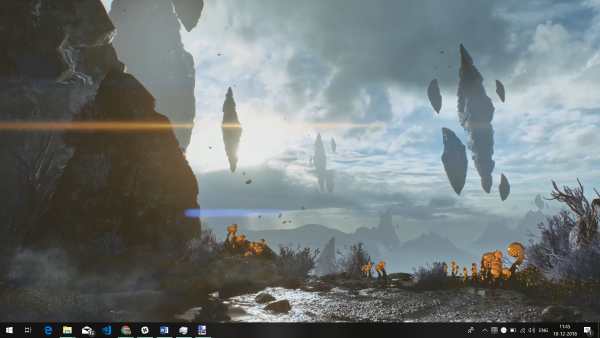
Kommen wir nun zu den Ihnen zur Verfügung stehenden Hintergrundbildoptionen. Es stimmt, dass Sie jede Videodatei abspielen können, aber Ihre normalen Videodateien werden als animierte oder Live-Hintergrundbilder nicht gut aussehen. Aber keine Sorge, DesktopHut bietet Ihnen Zugriff auf Tausende kostenloser animierter Hintergrundbilder, die Sie herunterladen können. Die Hintergrundbilder sind als Videodateien verfügbar und können separat heruntergeladen und dann mit DesktopHut verwendet werden.
Es gibt viele kostenlose Hintergrundbilder sowohl im HD- als auch im 4K-Format. Sie können ganz einfach Hintergrundbilder für Ihr Lieblingsspiel, Ihr Lieblingsfahrzeug oder auch etwas Abstrakteres finden. Die Hintergrundbilder sind klein (ca. 25 MB) und funktionieren gut mit DesktopHut. Wenn Sie nicht das perfekte Live-Hintergrundbild finden, können Sie auch eines erstellen und es als Ihr Hintergrundbild verwenden.
Das Tool eignet sich nicht nur für animierte Hintergrundbilder, sondern auch für andere Zwecke. Zum Beispiel, wenn man einfach etwas auf dem Desktop abspielen möchte und keinen separaten Mediaplayer braucht. In solchen Fällen ist DesktopHut recht praktisch und sieht zudem auch noch cool aus.
Live-Hintergründe sehen gut aus. Sie verbrauchen zwar ein paar zusätzliche Ressourcen, aber solange Sie an Ihrem Schreibtisch sitzen und eine Steckdose haben, sollte das nie ein Problem sein. Und falls Sie ein Spiel oder so spielen möchten, können Sie sie jederzeit vorübergehend ausschalten. DesktopHut ist recht flexibel und bietet Ihnen als Live-Hintergrund-Dienstprogramm alle Optionen.
Besuchen desktophut.com um DesktopHut herunterzuladen. Denken Sie daran, jegliche Drittanbieter-Software abzulehnen, die möglicherweise zur Installation angeboten wird. Bitte lesen Sie auch die Kommentare unten.
BONUS-TIPP: Zu Ihrer Information, Desktop Live-Hintergründe ist ein gutes kostenloses Microsoft Store-App Damit können Sie auch animierte Hintergrundbilder auf Ihren Desktop bringen. Sie können alle Ihre persönlichen Videodateien in diese App laden und als Hintergrundbild festlegen oder aus einer Sammlung von Hunderten wunderschöner animierter Hintergrundbilder herunterladen.
Warten Sie, es gibt noch mehr! Hier finden Sie weitere kostenlose Software, um Videos als Desktop-Hintergrund in Windows 11/10 festzulegen. Klicken Sie hier, wenn Sie nach Live-Hintergründen für Windows-PCs suchen. Dieser Beitrag zeigt Ihnen, wie Sie Bildschirmschoner als Hintergrundbild in Windows verwenden.






